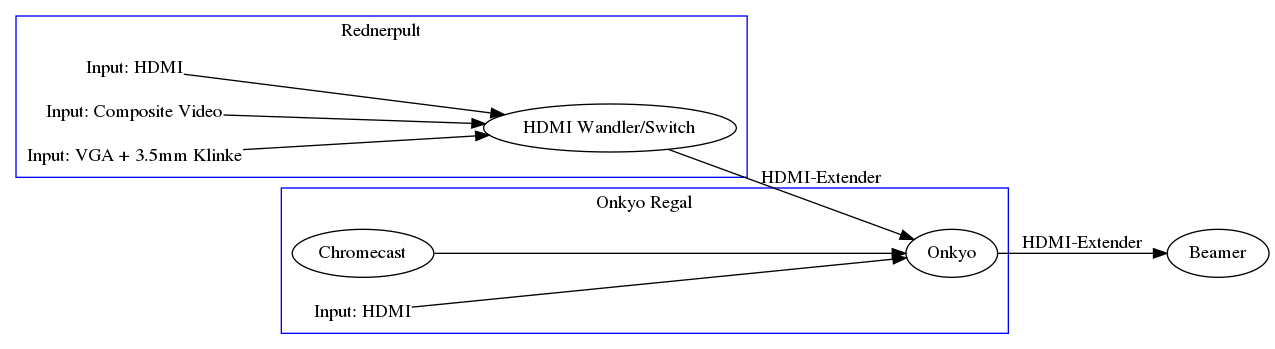Beamer: Unterschied zwischen den Versionen
Keine Bearbeitungszusammenfassung |
KKeine Bearbeitungszusammenfassung |
||
| (18 dazwischenliegende Versionen von 8 Benutzern werden nicht angezeigt) | |||
| Zeile 1: | Zeile 1: | ||
{{ | {{GeraetInfoBox | ||
|name | |name = Beamer | ||
|status | |status = beta | ||
|image | |image = Beamer.jpg | ||
|description = Ein spezieller Projektor, der Bilder aus einem visuellen Ausgabegerät für ein Publikum in vergrößerter Form an eine Leinwand projiziert. | |manufacturer = Sony | ||
|author | |model = VPL-PHZ10 | ||
| | |description = Ein spezieller Projektor, der Bilder aus einem visuellen Ausgabegerät für ein Publikum in vergrößerter Form an eine Leinwand projiziert. | ||
| | |documentation = | ||
|author = [[Benutzer:thinkJD|thinkJD]] [[Benutzer:hax404|hax404]] [[User:slowpoke|slowpoke]] | |||
| | |location = Hauptraum | ||
| | |owner = | ||
|username = | |||
| | |financing = | ||
}} | }} | ||
== Ansteuerung == | == Ansteuerung == | ||
Zum Beamer | Zum Beamer liegt eine HDMI-Verbindung. Wir haben allerlei Gerät, das über diese HDMI-Verbindung Bilder vom Beamer schicken kann (siehe Abbildung). | ||
[[Datei:BeamerSetup.png]] | |||
=== Spotify === | |||
* Spotify geht auch (TODO: insert more info here) | |||
=== Chromecast === | |||
* Chromecast mit apple music ansteuern: [https://www.lifewire.com/cast-apple-music-to-google-chromecast-5187993] | |||
=== MQTT-Interface === | |||
zum Ein-/Ausschalten und für Zustandsrückmeldung, siehe [[Hausbus3#Topics]] /service/beamer/state, /service/beamer/command, und /service/beamer/error | |||
== Tipps für Profis == | |||
* Die Fernbedienung liegt in der Schublade des Rednerpults. Bitte sorgt dafür, dass diese Aussage IMMER stimmt. | |||
* Fertig mit Film gucken oder Vortrag halten? Beamer ausschalten nicht vergessen! | |||
* Wenn der Beamer kein Bild macht: HDMI-Extender neustarten. Dazu: | |||
** HDMI-Extender beim Rednerpult: Strom raus, warten, Strom rein | |||
** HDMI-Extender beim Beamer: Sicherung F26 (Beamerplattform) ausschalten, warten, einschalten | |||
** 2x HDMI-Extender beim Onkyo: Sonoff unterdem Onkyo-Regal ausschalten, warten, einschalten | |||
== Auflösung == | |||
Der Beamer beherrscht Full-HD, dh 1920x1080, und vermutlich alle sinnvollen | |||
Auflösungen daruner. Bei der Verwendung von 720p, dh. 1280x720 ist die HDMI-Verbindung stabiler, | |||
weswegen die geringere Auflösung zur Erhöhung der Zuverlässigkeit nützlich ist. | |||
== Pläne für die Zukunft == | |||
Derzeit keine. Wenn du eine gute Idee hast, fühle dich frei sie hier zu | |||
dokumentieren. | |||
---- | |||
(ab hier alt) | |||
<del>Der Beamer befindet sich auf der Plattform unter der Decke. | |||
Es handelt sich um einen Acer H7531D DLP-Projektor, der im Dezember 2012 vom | |||
Raum durch erfolgreiches [[Krautfanding]]™ erworben wurde.</del> | |||
<del>Das Manual kann | |||
[https://support.acer.com/us/en/product/default.aspx?modelId=3414 hier] | |||
heruntergeladen werden. Es befindet sich ebenfalls auf dem [[Datengrab]], | |||
vorläufig unter ''Bibliothek/Documentation/Beamer''.</del> | |||
== Ansteuerung == | |||
Zum Beamer liegen Composite, S-Video und VGA-Kabel. Für VGA steht auf dem Regal | |||
ein KVM-Switch ([[Medium:SmartViewPro-Manual.pdf|Manual]]). Über den Monitor | |||
auf dem KVM-Switch lässt sich das Beamer-Bild previewen. | |||
== Tipps für Profis == | == Tipps für Profis == | ||
| Zeile 27: | Zeile 74: | ||
* Fertig mit Film gucken oder Vortrag halten? Beamer ausschalten nicht vergessen! | * Fertig mit Film gucken oder Vortrag halten? Beamer ausschalten nicht vergessen! | ||
* Bitte darauf achten, dass er nach Benutzung 15min nachlüftet, bis er endgültig vom Netz getrennt werden darf. | * Bitte darauf achten, dass er nach Benutzung 15min nachlüftet, bis er endgültig vom Netz getrennt werden darf. | ||
==ToDo== | ==ToDo== | ||
* Funksteckdose oder Ähnliches, um den Beamer vom Netz zu trennen | * Funksteckdose oder Ähnliches, um den Beamer vom Netz zu trennen | ||
** Oder ein Relais, angeschlossen am Hausbus. Material ist vorhanden. | ** Oder ein Relais, angeschlossen am Hausbus. Material ist vorhanden. | ||
*** Sollte das Relais die 230V Seite schalten an die VDE und berechtigte [[Helfer]] denken --[[Benutzer:Nessi|Nessi]] 00:51, 8. Dez. 2011 (CET) | *** Sollte das Relais die 230V Seite schalten an die VDE und berechtigte [[Helfer]] denken --[[Benutzer:Nessi|Nessi]] 00:51, 8. Dez. 2011 (CET) | ||
| Zeile 41: | Zeile 83: | ||
* Weitere Schnittstellen anschließen und herunterführen | * Weitere Schnittstellen anschließen und herunterführen | ||
* SmartView Pro ggf. umstellen (eingeschalteten Beamer besser erkennen) | * SmartView Pro ggf. umstellen (eingeschalteten Beamer besser erkennen) | ||
* Sinnvolle Lösung für die Erkennung der Auflösung. | |||
==Technische Daten== | ==Technische Daten== | ||
| Zeile 48: | Zeile 91: | ||
* Composite | * Composite | ||
=== Auflösung === | |||
Der Beamer beherrscht Full-HD, dh 1920x1080, und vermutlich alle sinnvollen | |||
Auflösungen daruner. | |||
Mögliche Auflösungen nach xrandr über HDMI (ermittelt an einem ThinkPad x220t mit passivem DP→HDMI-Adapter) | |||
<code> | |||
1920x1080 60.0 + | |||
1600x1200 60.0 | |||
1680x1050 60.0 | |||
1400x1050 60.0 | |||
1280x1024 75.0 60.0 | |||
1440x900 59.9 | |||
1280x960 60.0 | |||
1280x800 59.8 | |||
1152x864 75.0 | |||
1280x720 50.0 60.0 | |||
1024x768 75.1 70.1 60.0 | |||
800x600 72.2 75.0 60.3 56.2 | |||
640x480 72.8 75.0 66.7 60.0 | |||
</code> | |||
==== xrandr ==== | |||
xrandr und vermutlich alle auf RandR basierende Tools haben, wohl in | |||
Zusammenhang mit dem Switch, ein Problem, die maximale Auflösung korrekt zu | |||
erkennen. Um diesem Problem beizukommen, kann man den benötigten Mode relativ | |||
einfach hinzufügen. | |||
Dazu generiert man zuerst mit cvt(1) oder gtf(1) die Modeline. | |||
<code> | |||
$ gtf 1920 1080 60 | |||
# 1920x1080 @ 60.00 Hz (GTF) hsync: 67.08 kHz; pclk: 172.80 MHz | |||
Modeline "1920x1080_60.00" 172.80 1920 2040 2248 2576 1080 1081 1084 1118 -HSync +Vsync | |||
</code> | |||
Diese muss dann zunächst als neuer Mode in xrandr hinzugefügt werden. Beachte, | |||
dass nur alles *nach* "Modeline" benötigt wird. | |||
<code> | |||
xrandr --newmode "1920x1080_60.00" 172.80 1920 2040 2248 2576 1080 1081 1084 1118 -HSync +Vsync | |||
</code> | |||
Nun muss dieser Mode noch zum korrekten Output hinzugefügt werden. Auf den | |||
meisten Thinkpads ist das VGA1. | |||
<code> | |||
xrandr --addmode VGA1 1920x1080_60.00 | |||
</code> | |||
Nun kann dieser wie gewohnt unter diesem Namen gewählt werden. | |||
'''Achtung''': Diese Lösung ist temporär. Nach einem Reboot muss dieses Prozedere | |||
erneut durchlaufen werden. Man kann die Modeline auch irgendwie™ in die | |||
xorg.conf schreiben, um das ganze permanent zu lösen, aber das musst du selbst | |||
herausfinden. Hast du dies getan, ergänze es am besten hier. | |||
== Pläne für die Zukunft == | == Pläne für die Zukunft == | ||
Derzeit keine. Wenn du eine gute Idee hast, fühle dich frei sie hier zu | |||
dokumentieren. | |||
[[Kategorie:Wiki Cleanup/ToDo]] | |||
[[Kategorie: | [[Kategorie:Hauptraum]] | ||
Aktuelle Version vom 9. Dezember 2023, 20:04 Uhr
| Beamer Status: beta [box doku] | |
|---|---|

| |
| Hersteller | Sony |
| Typ | VPL-PHZ10 |
| Beschreibung | Ein spezieller Projektor, der Bilder aus einem visuellen Ausgabegerät für ein Publikum in vergrößerter Form an eine Leinwand projiziert. |
| Ort | Hauptraum |
Ansteuerung
Zum Beamer liegt eine HDMI-Verbindung. Wir haben allerlei Gerät, das über diese HDMI-Verbindung Bilder vom Beamer schicken kann (siehe Abbildung).
Spotify
- Spotify geht auch (TODO: insert more info here)
Chromecast
- Chromecast mit apple music ansteuern: [1]
MQTT-Interface
zum Ein-/Ausschalten und für Zustandsrückmeldung, siehe Hausbus3#Topics /service/beamer/state, /service/beamer/command, und /service/beamer/error
Tipps für Profis
- Die Fernbedienung liegt in der Schublade des Rednerpults. Bitte sorgt dafür, dass diese Aussage IMMER stimmt.
- Fertig mit Film gucken oder Vortrag halten? Beamer ausschalten nicht vergessen!
- Wenn der Beamer kein Bild macht: HDMI-Extender neustarten. Dazu:
- HDMI-Extender beim Rednerpult: Strom raus, warten, Strom rein
- HDMI-Extender beim Beamer: Sicherung F26 (Beamerplattform) ausschalten, warten, einschalten
- 2x HDMI-Extender beim Onkyo: Sonoff unterdem Onkyo-Regal ausschalten, warten, einschalten
Auflösung
Der Beamer beherrscht Full-HD, dh 1920x1080, und vermutlich alle sinnvollen Auflösungen daruner. Bei der Verwendung von 720p, dh. 1280x720 ist die HDMI-Verbindung stabiler, weswegen die geringere Auflösung zur Erhöhung der Zuverlässigkeit nützlich ist.
Pläne für die Zukunft
Derzeit keine. Wenn du eine gute Idee hast, fühle dich frei sie hier zu dokumentieren.
(ab hier alt)
Der Beamer befindet sich auf der Plattform unter der Decke.
Es handelt sich um einen Acer H7531D DLP-Projektor, der im Dezember 2012 vom
Raum durch erfolgreiches Krautfanding™ erworben wurde.
Das Manual kann
hier
heruntergeladen werden. Es befindet sich ebenfalls auf dem Datengrab,
vorläufig unter Bibliothek/Documentation/Beamer.
Ansteuerung
Zum Beamer liegen Composite, S-Video und VGA-Kabel. Für VGA steht auf dem Regal ein KVM-Switch (Manual). Über den Monitor auf dem KVM-Switch lässt sich das Beamer-Bild previewen.
Tipps für Profis
- Die Fernbedienung liegt neben dem Raumhandy. Bitte sorgt dafür, dass diese Aussage IMMER stimmt.
- Fertig mit Film gucken oder Vortrag halten? Beamer ausschalten nicht vergessen!
- Bitte darauf achten, dass er nach Benutzung 15min nachlüftet, bis er endgültig vom Netz getrennt werden darf.
ToDo
- Funksteckdose oder Ähnliches, um den Beamer vom Netz zu trennen
- Oder ein Relais, angeschlossen am Hausbus. Material ist vorhanden.
- Weitere Schnittstellen anschließen und herunterführen
- SmartView Pro ggf. umstellen (eingeschalteten Beamer besser erkennen)
- Sinnvolle Lösung für die Erkennung der Auflösung.
Technische Daten
Im Moment sind folgende Schnittstellen angeschlossen:
- VGA
- S-Video
- Composite
Auflösung
Der Beamer beherrscht Full-HD, dh 1920x1080, und vermutlich alle sinnvollen Auflösungen daruner.
Mögliche Auflösungen nach xrandr über HDMI (ermittelt an einem ThinkPad x220t mit passivem DP→HDMI-Adapter)
1920x1080 60.0 +
1600x1200 60.0
1680x1050 60.0
1400x1050 60.0
1280x1024 75.0 60.0
1440x900 59.9
1280x960 60.0
1280x800 59.8
1152x864 75.0
1280x720 50.0 60.0
1024x768 75.1 70.1 60.0
800x600 72.2 75.0 60.3 56.2
640x480 72.8 75.0 66.7 60.0
xrandr
xrandr und vermutlich alle auf RandR basierende Tools haben, wohl in Zusammenhang mit dem Switch, ein Problem, die maximale Auflösung korrekt zu erkennen. Um diesem Problem beizukommen, kann man den benötigten Mode relativ einfach hinzufügen.
Dazu generiert man zuerst mit cvt(1) oder gtf(1) die Modeline.
$ gtf 1920 1080 60
# 1920x1080 @ 60.00 Hz (GTF) hsync: 67.08 kHz; pclk: 172.80 MHz
Modeline "1920x1080_60.00" 172.80 1920 2040 2248 2576 1080 1081 1084 1118 -HSync +Vsync
Diese muss dann zunächst als neuer Mode in xrandr hinzugefügt werden. Beachte, dass nur alles *nach* "Modeline" benötigt wird.
xrandr --newmode "1920x1080_60.00" 172.80 1920 2040 2248 2576 1080 1081 1084 1118 -HSync +Vsync
Nun muss dieser Mode noch zum korrekten Output hinzugefügt werden. Auf den meisten Thinkpads ist das VGA1.
xrandr --addmode VGA1 1920x1080_60.00
Nun kann dieser wie gewohnt unter diesem Namen gewählt werden.
Achtung: Diese Lösung ist temporär. Nach einem Reboot muss dieses Prozedere erneut durchlaufen werden. Man kann die Modeline auch irgendwie™ in die xorg.conf schreiben, um das ganze permanent zu lösen, aber das musst du selbst herausfinden. Hast du dies getan, ergänze es am besten hier.
Pläne für die Zukunft
Derzeit keine. Wenn du eine gute Idee hast, fühle dich frei sie hier zu dokumentieren.